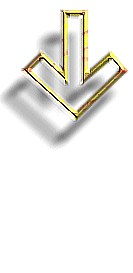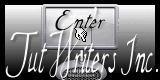|
On commence
- Styles
et textures - Vos couleurs - Avant
plan du Blanc et Arrière plan la couleur #c94846
1. Ouvrir votre fond
''fond_sweet_love_girl''- Transformer en calque Raster 1
2.
Calques - Nouveau calque raster
- Pot de
peinture Le remplir de blanc
3. Calques
- Nouveau
calque de masque à partir d'une image ''masque_sweet_love_renee''
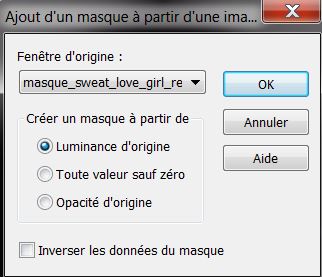
4. Effets -
Effets de
bords - Accentuer
5. Calques
- Fusionner le
groupe
6.
Calques - Nouveau calque raster
7. Styles et textures - Préparer un dégradé linéaire configuré
comme ceci
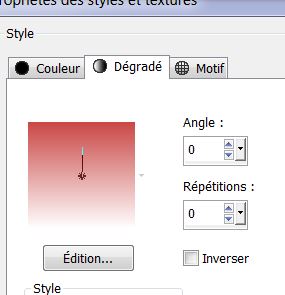
8.
Sélection personnalisée

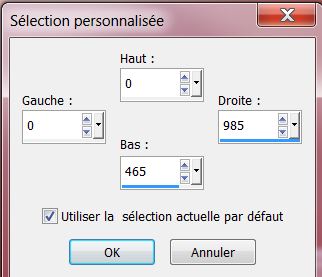
9. Pot
de peinture -La
remplir du dégradé
10. Effets
- Modules externes -
Simple - Blintz
11.
Effets - Modules externes - Filters Unlimited 2.0 - Toadies - Posterize
à 219
12. Effets -
Effets de bords - Dilater
13. Effets -
Effets de bords - Accentuer
14.
Effets - Modules externes - Filters Unlimited 2.0 - Toadies - Blur'em!
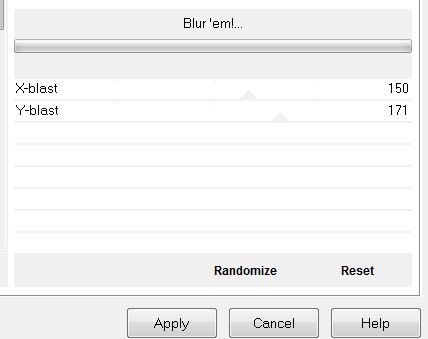

15.
Calques- Réorganiser - Déplacer vers le bas
16.
Mettre le calque en
Mode Lumière
dure
- Vous avez
ceci dans votre palette des calques
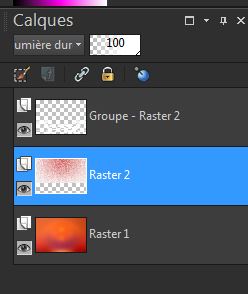
- Se
replacer en haut de la palette des calques
17.
Calques -
Nouveau calque raster
18.
Sélections - Charger- Enregistrer une sélection à partir
du disque - Charger la sélection ''sweet_1''
- Pot de peinture
la remplir
de blanc

19. Effets -
Effets 3 D - ombre portée 10/22/50/7 en noir
-
Styles et textures - Avant plan blanc et Arrière plan le rouge
20.
Effets - Modules externes - "AP14" - Vidéo - repeats 48/-51/99/0/0
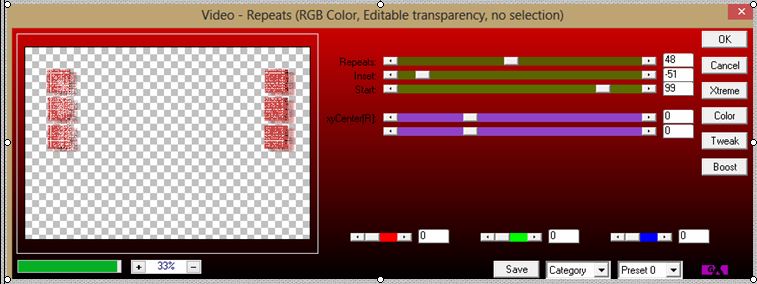
selon votre version du filtre
Effets - Modules
externes
- AP[utility] Utility -
Repeat
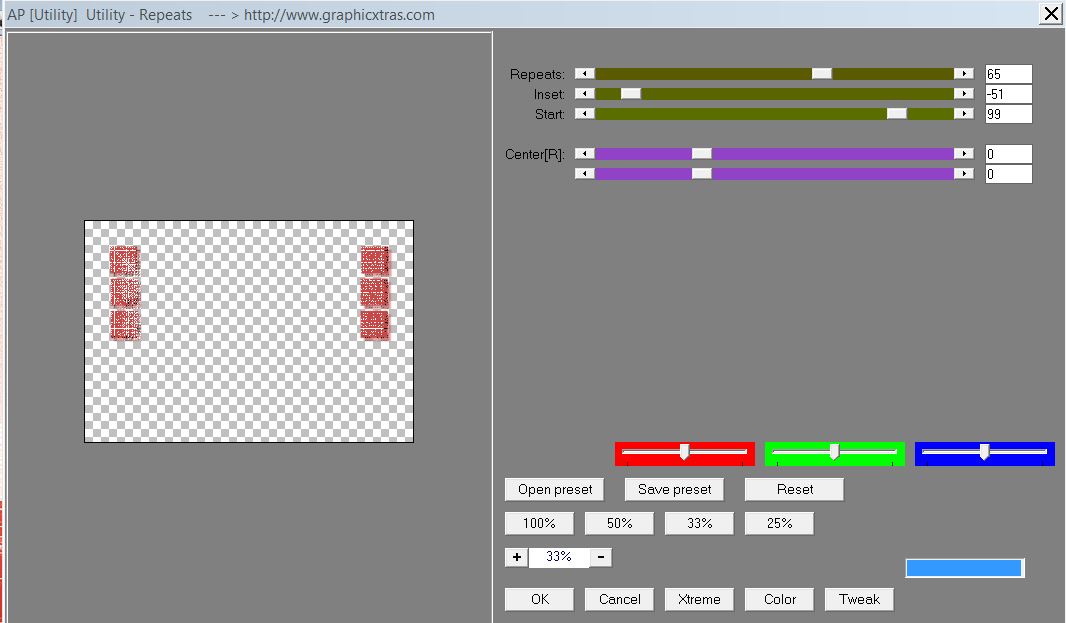
21. Calques-
Nouveau calque raster
22.
Sélections - Charger- Enregistrer une sélection à partir
du disque - Charger la sélection ''sweet_2''
23. Pot de peinture
la remplir
de blanc
24. Effets
- Effets de
textures -Texture ''Golf '' - mettre les
msesures
comme ceci
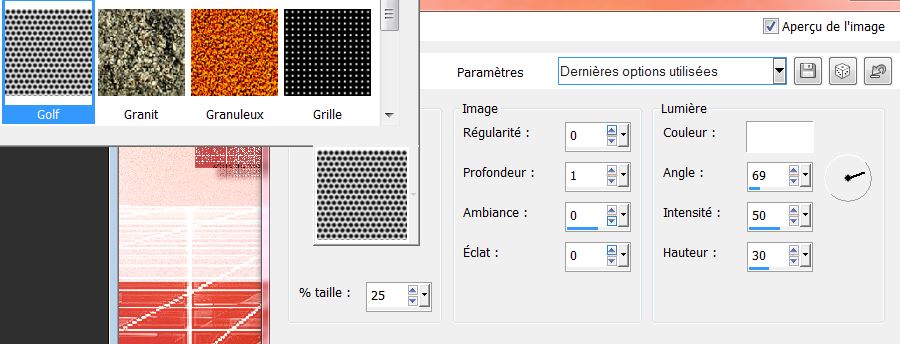
25.
Effets - Modules externes - Alien Skin EyeCandy 5 -
Impact - Glass - Preset: ''renee_sweet_girl_glass''

26. Mettre
le calque en Mode Lumière dure et opacité à 73
27.
Placer
''burst.jsl'' dans votre dossier des formes prédéfinies
28. Calques-
Nouveau calque raster ( si soucis la forme est en pspimage la coller comme nouveau calque )
- Se placer
sur outil des formes prédéfinies aller chercher la forme
et tracer la forme /bien la centrer
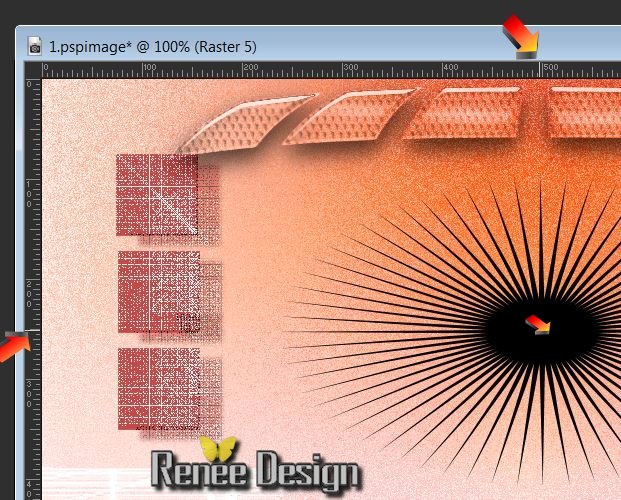
- Convertir
le calque vectoriel en calque raster et le replacer si besoin avec outil
sélectionner (K)
29.
Effets - Modules externes - Alien Skin EyeCandy 5 -
Impact - Black light - Preset: ''sweet_girl_blacklight''
30.
Calques - Nouveau calque raster
31.
Sélections - Charger- Enregistrer une sélection à partir
du disque - Charger la sélection ''sweet _3''
32.
Palette des couleurs - Avant plan placer le dégradé ''noir_blanc''
- Mode linéaire 0/0 ne pas cocher inverser
33.
Pot de peinture
remplir la sélection du dégradé

-
Palette des couleurs placer en Arrière plan la
couleur #f2a8bb
34.
Activer la baguette magique - Sélectionner (intérieur des
verres des lunettes )
35.
Pot de peinture - Opacité à 65
- Remplir de la couleur arrière plan

36.
Editer copier - Editer coller comme nouveau calque ''sweet_girl_verre ''- placer sur votre travail
- Avec
outil sélection rectangle (S) Type de sélection -
Rectangle arrondi
-
Tracer une
sélection comme ceci
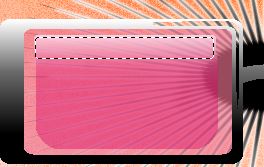
37.
Effets - Modules externes - Alien Skin EyeCandy 5 -
Impact - Glass - Preset :''sweet_100''

38.
Calques - Dupliquer
- Image miroir -
bien placer a droite
pour avoir une symétrie parfaite
-
Vous replacer sur le calque Raster 6 (les lunettes)
39.
Sélections - Charger- Enregistrer une sélection à partir
du disque - Charger la sélection ""sweet_3''
40.
Effets - Modules externes - Alien Skin EyeCandy 5 -
Impact - Glass - Preset: Clear par défaut

- vous
avez ceci comme travail
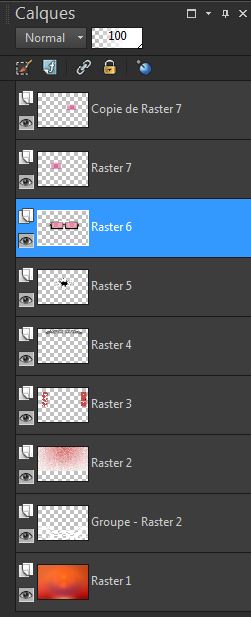
41.
Se replacer en haut de la palette des calques
42.
Calques - Nouveau calque raster
43.
Sélections - Charger- Enregistrer une sélection à partir
du disque - Charger la sélection ''sweet_4''
- Pot
de peinture Opacité a 100
la remplir du
dégradé d'avant plan
44.
Effets - Modules externes - Alien Skin EyeCandy 5 -
Impact - Glass - Preset:
''sweetgirl_glass2''
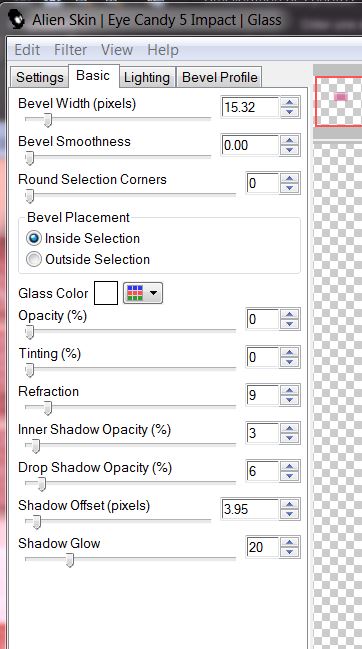
45.
- Descendre opacité du calque à 77

46.
Calques - Nouveau calque raster
47.
Sélections - Charger- Enregistrer une sélection à partir
du disque - Charger la sélection "sweet_girl_5''
-
Styles et textures - Mettre
en avant plan mettre du blanc
48. Pot de peinture
- opacité a
50 - Remplir la sélection

49. Calques - Dupliquer
- Effets - Effets d'image - Décalage
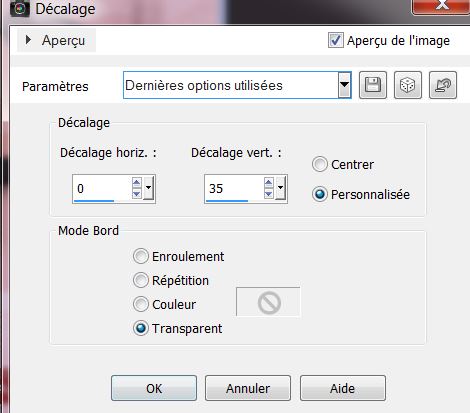
50.
Refaire -
Calques - Dupliquer
- Effets - Effets d'image - Décalage
51.
Calques - Fusionner 2 fois avec le calque du dessous
52.
Effets - Effets d'image - Enroulement de page
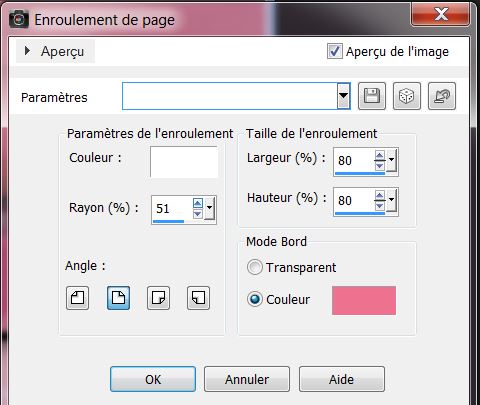
53.
Mettre le calque en Mode Lumière douce
54.
Calques - Nouveau calque raster
55.
Sélection personnalisée
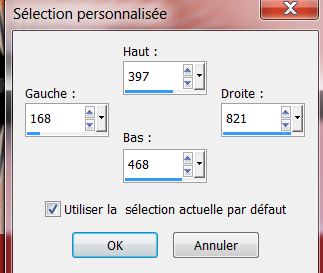
55.
Pot de peinture -
Le remplir de la couleur #be2620
56.
Effets - Modules externes - L & K' s - Jouri mettre à 122/129/128
57.
Effets - Modules externes - Filters Unlimited 2.0 - Graphic plus - Cross shadow par défaut
58

59.
Activer Outil Sélectionner (K) mode - Etirer - Rétrécir
- Placer comme ceci

60. Mettre en mode Luminance H et son opacité
à 83
61.
Calques - Nouveau calque raster
62.
Sélections - Charger- Enregistrer une sélection à partir
du disque - Charger la sélection "sweet_girl_6''
- Pot de
peinture - Opacité à 65 - Remplir de blanc
63.
Effets - Modules externes - Alien Skin EyeCandy 5 -
Impact - Bevel - Preset: ''sweetgirl_bevel''
64.
Mettre le calque en Mode lumière douce
-
Calques- Réorganiser - Déplacer vers le bas

65.
Editer copier - Editer coller comme nouveau calque ''sweet_girl_cone''
66.
Editer copier - Editer coller comme nouveau calque
''sweet_girl_barre'' - Placer a gauche
-
Mettre en Mode Luminance H
67.
Calques - Dupliquer
- Image
- Miroir
68.
Calques - Fusionner le calque du dessous
69.
Editer copier - Editer coller comme nouveau calque ''sweet_girl_branches ''
- Placer dans le coin droit en bas
70.
Editer copier - Editer coller comme nouveau calque ''sweet_girl_tige"
- bien le
placer / voir terminé
71.
Editer copier - Editer coller comme nouveau calque ''renee_sweet_girl''
72.
Effets - Effets 3 D - Ombre portée 0/0/78/16 noir
73.
Calques - Réorganiser - Déplacer vers le bas
74.
Editer copier - Editer coller comme nouveau calque ''JHanna_554_tube
75.
Image Miroir - bien la placer
-
Calques - Fusionner les calques visibles
76.
Image - Ajouter des bordures de 3 pixels en blanc
77.
Image _ Ajouter des bordures de 45 pixels couleur arrière plan
78.
Sélectionner cette bordure avec la baguette magique
79.
Effets - Modules externes - Filters Unlimited 2.0 - AFS - sqborder2
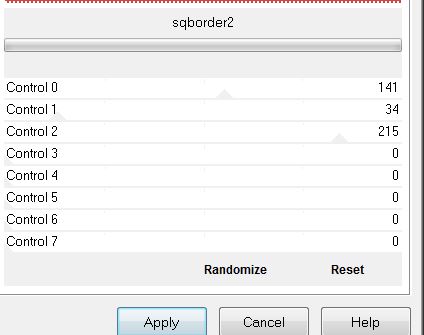
80.
Sélections - Inverser
81.
Effets - Effets 3 D - Ombre portée à 3/3/85/22 noir - Refaire
en négatif -3/-3
82.

83.
Image - Ajouter des bordures de 3 pixels en blanc

C'est terminé- Merci
Renée
Ecrite 5/11/2013
mise en place
le 15/11/2013
|


 Traduit
Traduit